Với hơn một thập kỷ gắn bó với điện thoại Android, tôi đã dần quen thuộc và trở nên cực kỳ yêu thích một số ứng dụng Android mã nguồn mở. Tôi nhận thấy những ứng dụng này không chỉ tốt hơn, mà thậm chí còn vượt trội hơn hẳn so với các đối thủ đóng mã nguồn tương đương của chúng – cả về chức năng lẫn trải nghiệm người dùng. Thật khó để hình dung cuộc sống số của tôi mà thiếu đi những công cụ mạnh mẽ và đáng tin cậy này.
Các ứng dụng mã nguồn mở (Open-Source Software – OSS) mang lại lợi ích to lớn về tính minh bạch, bảo mật và khả năng tùy chỉnh. Chúng không chỉ giúp bạn tránh xa các quảng cáo phiền toái hay những cơ chế theo dõi dữ liệu ẩn, mà còn cung cấp một nền tảng vững chắc cho sự đổi mới và hợp tác từ cộng đồng. Trong bài viết này, tôi sẽ chia sẻ 10 ứng dụng Android mã nguồn mở mà tôi tin rằng bất kỳ người dùng nào cũng nên có để tối ưu hóa trải nghiệm sử dụng điện thoại, nâng cao quyền riêng tư và hiệu suất công việc.
10. Bitwarden
Bitwarden là một trình quản lý mật khẩu mã nguồn mở mà tôi sử dụng để lưu trữ thông tin đăng nhập cho tất cả các tài khoản trực tuyến của mình. Ứng dụng này cung cấp một giao diện sạch sẽ, đơn giản, dễ điều hướng và chứa tất cả các tính năng quản lý mật khẩu cần thiết mà tôi mong muốn.
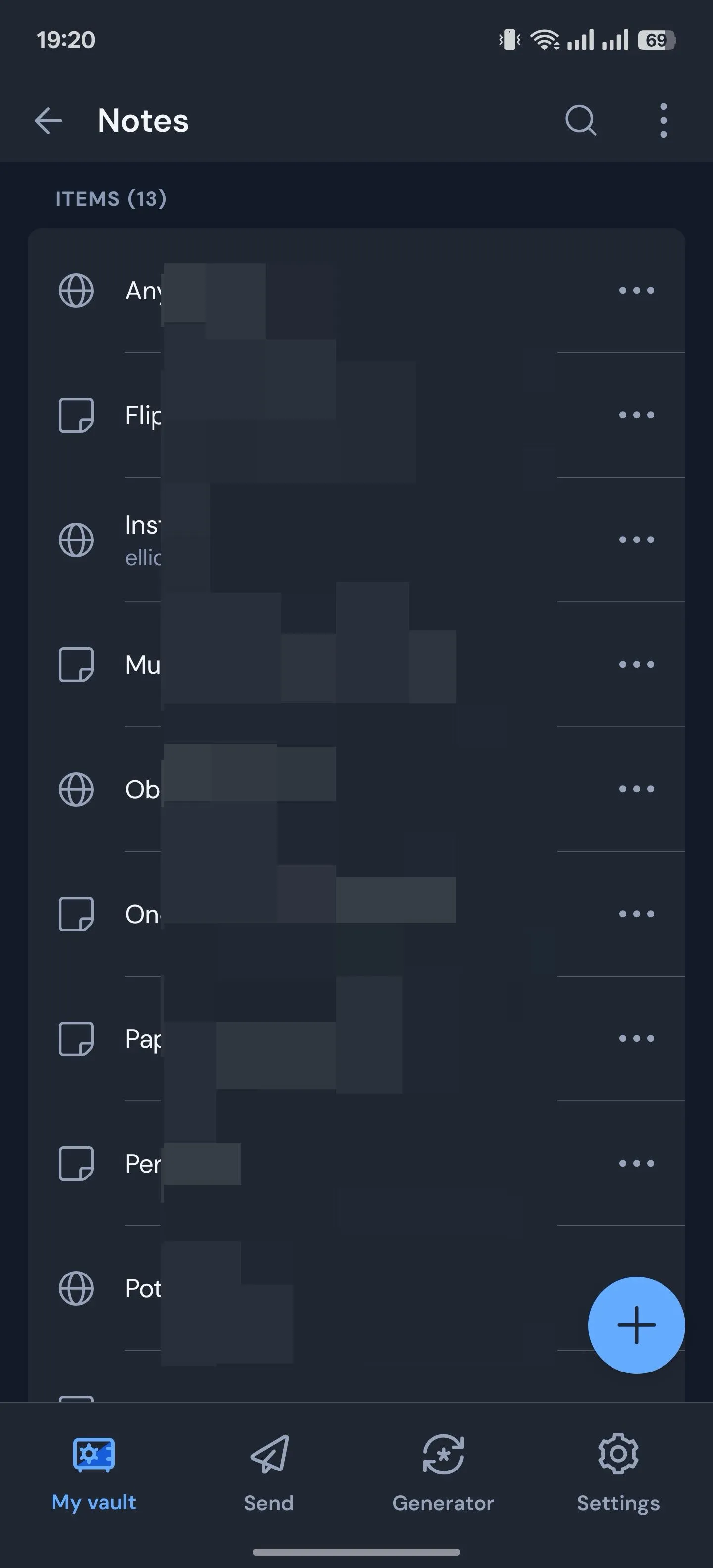 Ghi chú bảo mật trong ứng dụng quản lý mật khẩu Bitwarden trên Android
Ghi chú bảo mật trong ứng dụng quản lý mật khẩu Bitwarden trên Android
Tôi đặc biệt thích tính năng tạo mật khẩu tích hợp của Bitwarden. Nó cho phép tôi kiểm soát hoàn toàn mật khẩu được tạo, cho phép tôi chọn các đặc điểm khác nhau để đảm bảo đáp ứng cả yêu cầu của tôi và của trang web trước khi tôi sử dụng nó cho một tài khoản. Bạn cũng có thể tạo các cụm mật khẩu (passphrase) nếu bạn thích chúng hơn mật khẩu thông thường.
Trường tùy chỉnh (Custom fields) là một tính năng khác của Bitwarden mà tôi sử dụng rất nhiều. Với những trường này, tôi có thể lưu trữ thông tin bổ sung như câu hỏi bảo mật, giúp chúng nhanh chóng có sẵn cùng với thông tin đăng nhập của tôi.
Ngoài mật khẩu, tôi cũng sử dụng Bitwarden để lưu trữ thông tin cá nhân như mã cấp phép phần mềm và chi tiết máy chủ tại gia. Điều này có thể thực hiện được nhờ tính năng Ghi chú bảo mật (Secure Note) của Bitwarden, giúp giữ tất cả ghi chú của bạn an toàn trong kho lưu trữ được mã hóa của nó.
Bitwarden cũng cung cấp một cách dễ dàng để chia sẻ mật khẩu, ngay cả với những người không sử dụng Bitwarden. Tính năng này được gọi là Bitwarden Send, và nó cho phép bạn kiểm soát cách người khác có thể tương tác với mật khẩu được chia sẻ của bạn.
Tải xuống: Bitwarden (Miễn phí, có gói đăng ký)
9. VLC for Android
VLC là một trình phát đa phương tiện miễn phí và mã nguồn mở có sẵn trên máy tính để bàn, cũng như trên Android. Nó có thể phát một loạt các định dạng tệp âm thanh và video, bao gồm MP4, AVI, Ogg, FLAC, MKV và MOV.
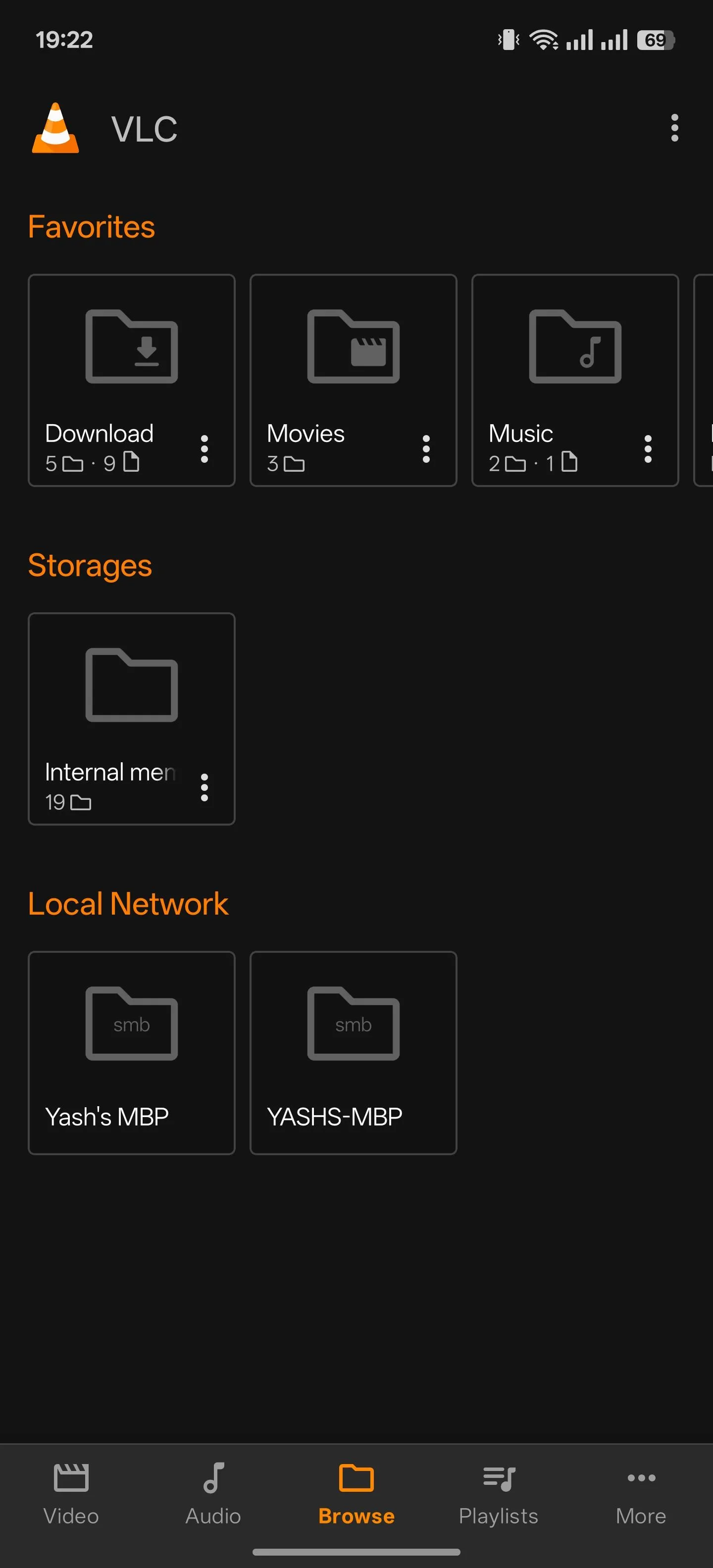 Màn hình duyệt file của ứng dụng trình phát đa phương tiện VLC trên Android
Màn hình duyệt file của ứng dụng trình phát đa phương tiện VLC trên Android
Mặc dù tôi dùng Poweramp để phát các tệp nhạc cục bộ, VLC lại là trình phát ưu tiên của tôi cho mọi nhu cầu phát video. Điều này bao gồm phát video được lưu trữ cục bộ trên điện thoại của tôi, cũng như video trên các thiết bị khác như máy chủ tại gia của tôi. VLC cho phép điều này nhờ hỗ trợ truyền trực tuyến mạng và chia sẻ tệp mạng (SMB, FTP và DLNA).
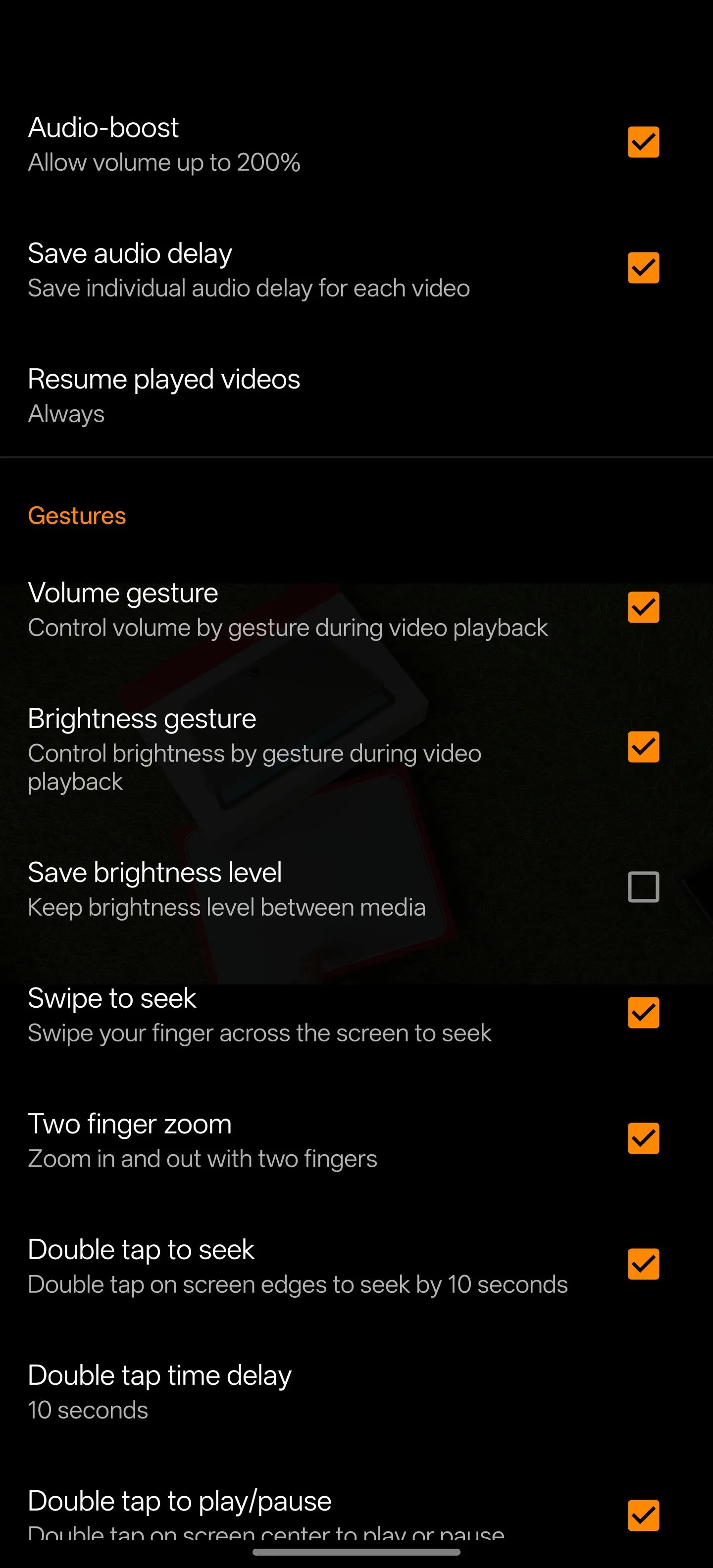 Giao diện cài đặt tùy chỉnh của VLC cho Android, một trình phát video mã nguồn mở
Giao diện cài đặt tùy chỉnh của VLC cho Android, một trình phát video mã nguồn mở
Ứng dụng cung cấp một bộ điều khiển toàn diện cho cả phát lại âm thanh và video. Ngoài các chức năng cơ bản, bạn sẽ tìm thấy các tính năng như Tăng cường Âm thanh (Audio Boost) cho các tệp có âm lượng thấp, chế độ hình trong hình (PiP) để phát nội dung trong khi thực hiện đa nhiệm, bộ cân bằng 10 băng tần tích hợp để điều chỉnh âm thanh và Đánh dấu (Bookmark) để lưu các điểm cụ thể trong một tệp để nhanh chóng quay lại. VLC cũng hoàn toàn không có quảng cáo, điều không phổ biến đối với các ứng dụng cùng loại.
Tải xuống: VLC for Android (Miễn phí)
8. BinaryEye
BinaryEye là ứng dụng yêu thích của tôi để quét và tạo mã vạch cũng như mã QR trên điện thoại Android. Nó hoạt động dựa trên thư viện quét mã vạch ZXing, một thư viện mã nguồn mở và hỗ trợ nhiều loại mã vạch.
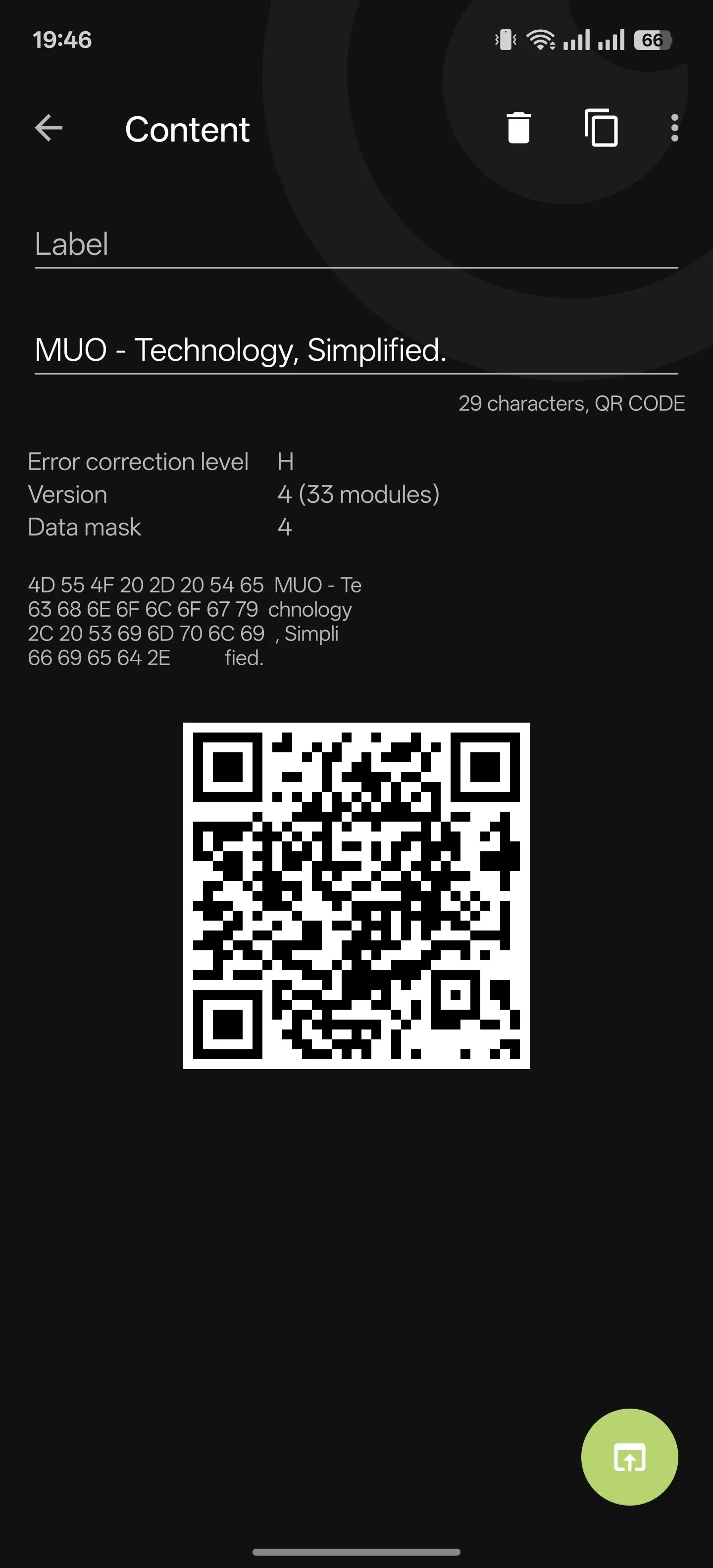 Ứng dụng BinaryEye hiển thị nội dung của mã QR vừa được quét trên điện thoại Android
Ứng dụng BinaryEye hiển thị nội dung của mã QR vừa được quét trên điện thoại Android
Một trong những lý do chính tôi sử dụng nó, ngoài việc nó hoàn toàn miễn phí và không có quảng cáo, là khả năng đọc các mã đảo ngược (inverted codes). Những mã có màu sắc đảo ngược này đang ngày càng trở nên phổ biến để phù hợp với thiết kế và thẩm mỹ. Tương tự, tôi đánh giá cao việc nó hỗ trợ quét ở cả chế độ dọc và ngang.
Ngay sau khi bạn quét một mã, BinaryEye sẽ hiển thị nội dung của nó trên màn hình. (Bạn có thể bỏ qua bước này để truy cập nhanh hơn, nhưng tôi khuyên bạn không nên làm vậy.) Tùy thuộc vào mã, bạn sẽ thấy các gợi ý hành động như Sao chép (Copy), Chia sẻ (Share) và Mở (Open).
Tương tự, việc tạo mã vạch trong BinaryEye rất đơn giản. Bạn có thể chọn từ một loạt các định dạng mong muốn, đặt màu nền và màu tiền cảnh ưa thích của bạn, và tương tự. Ứng dụng sau đó sẽ tạo ra một đầu ra dễ dàng lưu hoặc chia sẻ.
Tải xuống: Binary Eye (Miễn phí)
7. Image Toolbox
Image Toolbox là một ứng dụng mạnh mẽ cho phép bạn thực hiện một loạt các thao tác xử lý hình ảnh và PDF trên điện thoại Android của mình. Tại thời điểm viết bài, nó chứa khoảng 50 công cụ trải rộng nhiều danh mục.
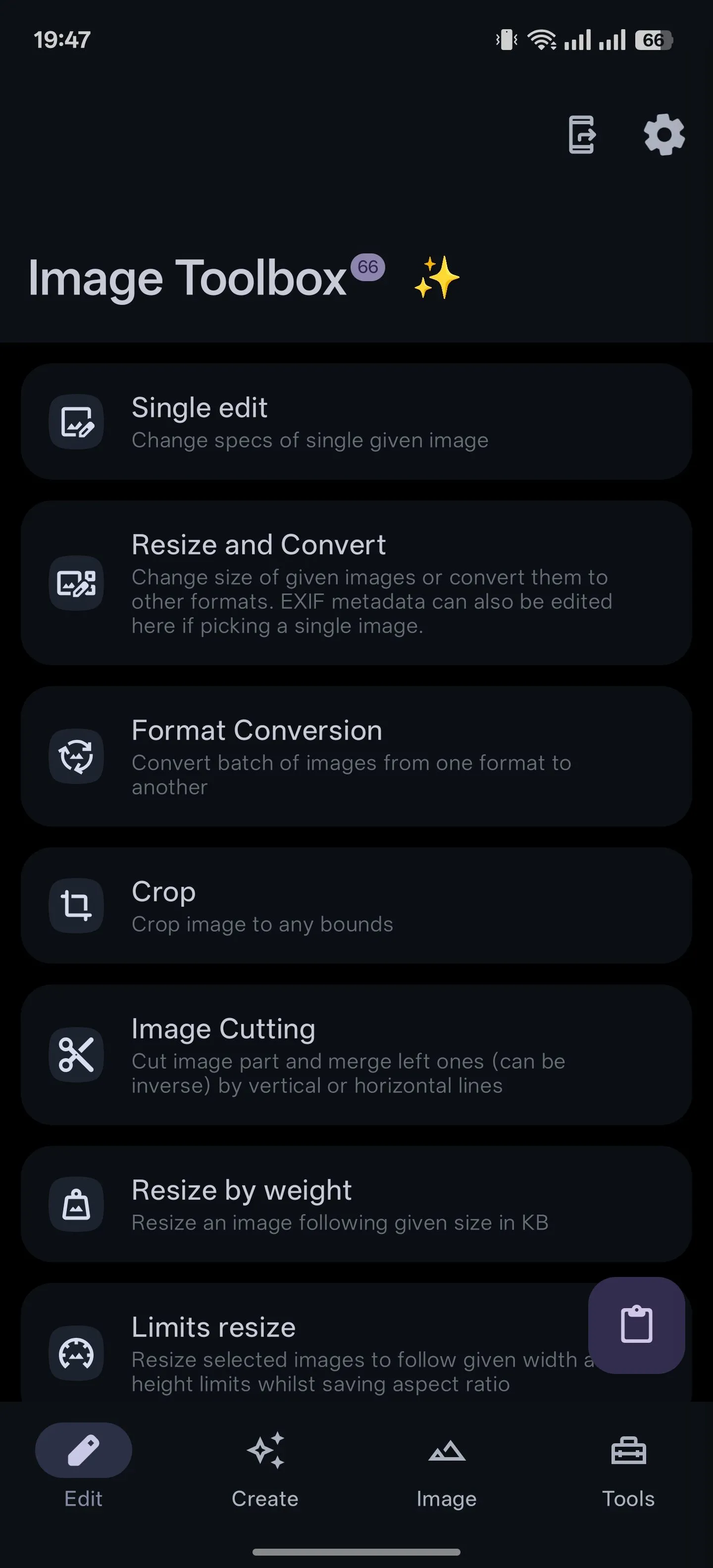 Giao diện tab chỉnh sửa của ứng dụng Image Toolbox, công cụ xử lý ảnh và PDF
Giao diện tab chỉnh sửa của ứng dụng Image Toolbox, công cụ xử lý ảnh và PDF
Tôi sử dụng Image Toolbox cho tất cả các loại thao tác hình ảnh, từ cắt, chuyển đổi, thay đổi kích thước đến xóa nền, ghép ảnh và tách ảnh. Ngoài ra, tôi cũng sử dụng các công cụ PDF của nó để chuyển đổi PDF sang hình ảnh và ngược lại, và các công cụ EXIF để chỉnh sửa hoặc xóa metadata trước khi chia sẻ hình ảnh trực tuyến.
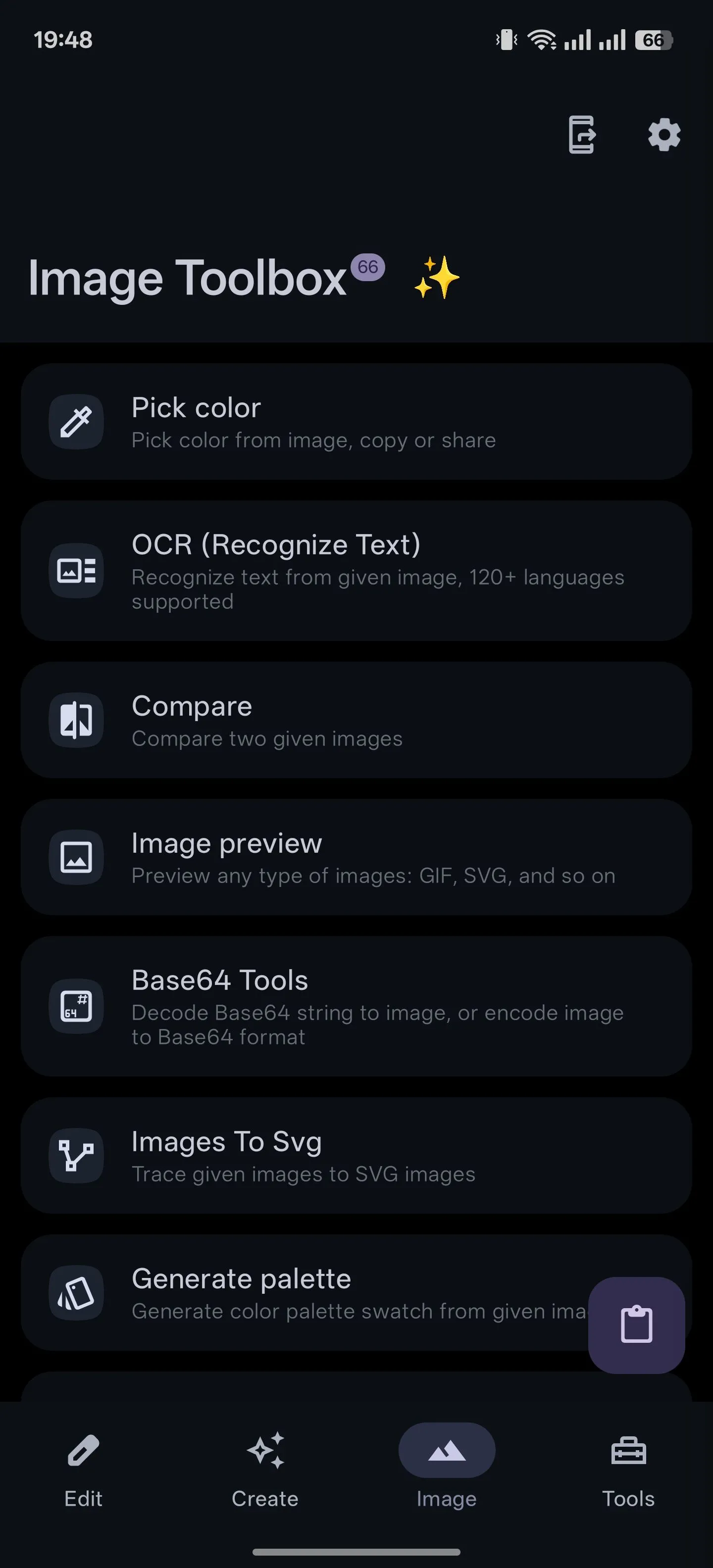 Tab Hình ảnh trong ứng dụng Image Toolbox trên Android, hiển thị các công cụ xử lý ảnh
Tab Hình ảnh trong ứng dụng Image Toolbox trên Android, hiển thị các công cụ xử lý ảnh
Điểm tuyệt vời nhất về Image Toolbox là nó hỗ trợ xử lý hàng loạt (batch processing), vì vậy bạn có thể thực hiện các thao tác trên nhiều tệp cùng một lúc. Tuy nhiên, hãy lưu ý rằng kết quả với một số công cụ nâng cao có thể không luôn so sánh được với những gì bạn nhận được từ các công cụ trên máy tính để bàn.
Tải xuống: Image Toolbox (Miễn phí)
6. LocalSend
Công việc của tôi đòi hỏi phải sử dụng nhiều hệ điều hành PC và điện thoại thông minh khác nhau. Do đó, tôi cần một ứng dụng cho phép tôi nhanh chóng và dễ dàng chuyển tệp giữa tất cả các thiết bị của mình. LocalSend là lựa chọn hàng đầu hiện tại của tôi cho việc này.
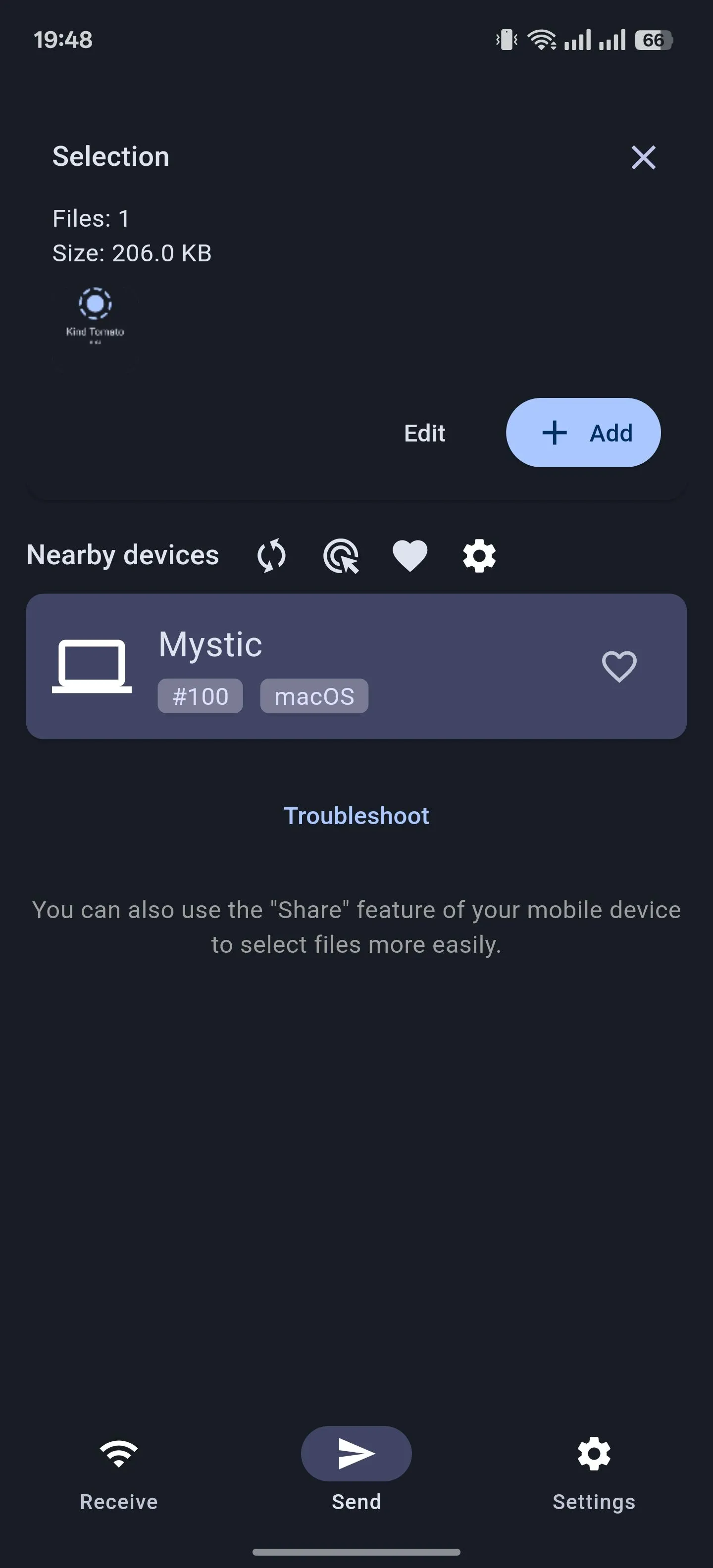 Màn hình tab Gửi file của ứng dụng LocalSend trên Android, để chuyển dữ liệu
Màn hình tab Gửi file của ứng dụng LocalSend trên Android, để chuyển dữ liệu
LocalSend cho phép chuyển tệp ngang hàng (peer-to-peer file transfers) giữa các thiết bị trên cùng một mạng cục bộ. Bạn có thể sử dụng nó để gửi và nhận tất cả các loại tệp, bao gồm hình ảnh, video, tài liệu và APK. Hơn nữa, bạn thậm chí có thể chia sẻ nội dung clipboard hoặc gửi tin nhắn văn bản. Nếu ai đó không sử dụng LocalSend, bạn có thể tạo một liên kết có thể chia sẻ để họ mở trong trình duyệt và truy cập tất cả các tệp.
Tất cả các giao dịch chuyển của bạn trong LocalSend đều được mã hóa đầu cuối (end-to-end encrypted) bằng TLS để đảm bảo quyền riêng tư hoàn toàn và không có quảng cáo đáng lo ngại.
Tải xuống: LocalSend (Miễn phí)
5. Firefox
Vì tôi sử dụng nhiều thiết bị và hệ điều hành, tôi cần một trình duyệt đảm bảo dữ liệu duyệt web của tôi có thể truy cập được trên tất cả chúng. Lý do chính tôi chọn Firefox nhiều năm trước – ngoài việc nó miễn phí và mã nguồn mở – là các tính năng bảo vệ quyền riêng tư vượt trội của nó.
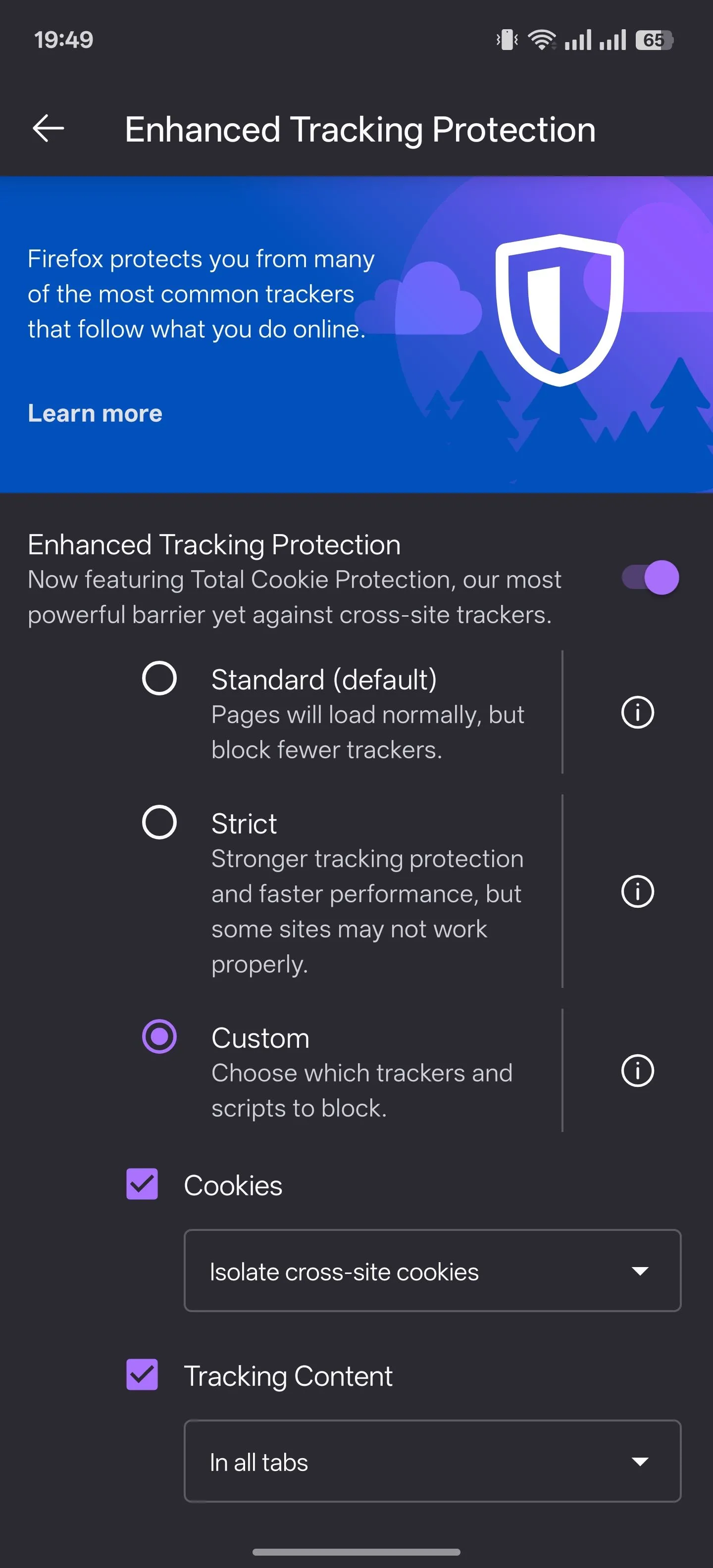 Cài đặt tính năng Bảo vệ Theo dõi Nâng cao (ETP) trong trình duyệt Firefox trên Android
Cài đặt tính năng Bảo vệ Theo dõi Nâng cao (ETP) trong trình duyệt Firefox trên Android
Ví dụ, Firefox đi kèm với Bảo vệ Theo dõi Nâng cao (Enhanced Tracking Protection) để bảo vệ bạn khỏi các trình theo dõi xuyên trang web. Theo mặc định, nó được đặt ở mức Tiêu chuẩn (Standard), chặn ít trình theo dõi hơn, nhưng tôi chuyển sang Nghiêm ngặt (Strict) (để bảo vệ nâng cao) hoặc Tùy chỉnh (Custom) (để chặn tùy chỉnh) dựa trên các trang web tôi đang truy cập.
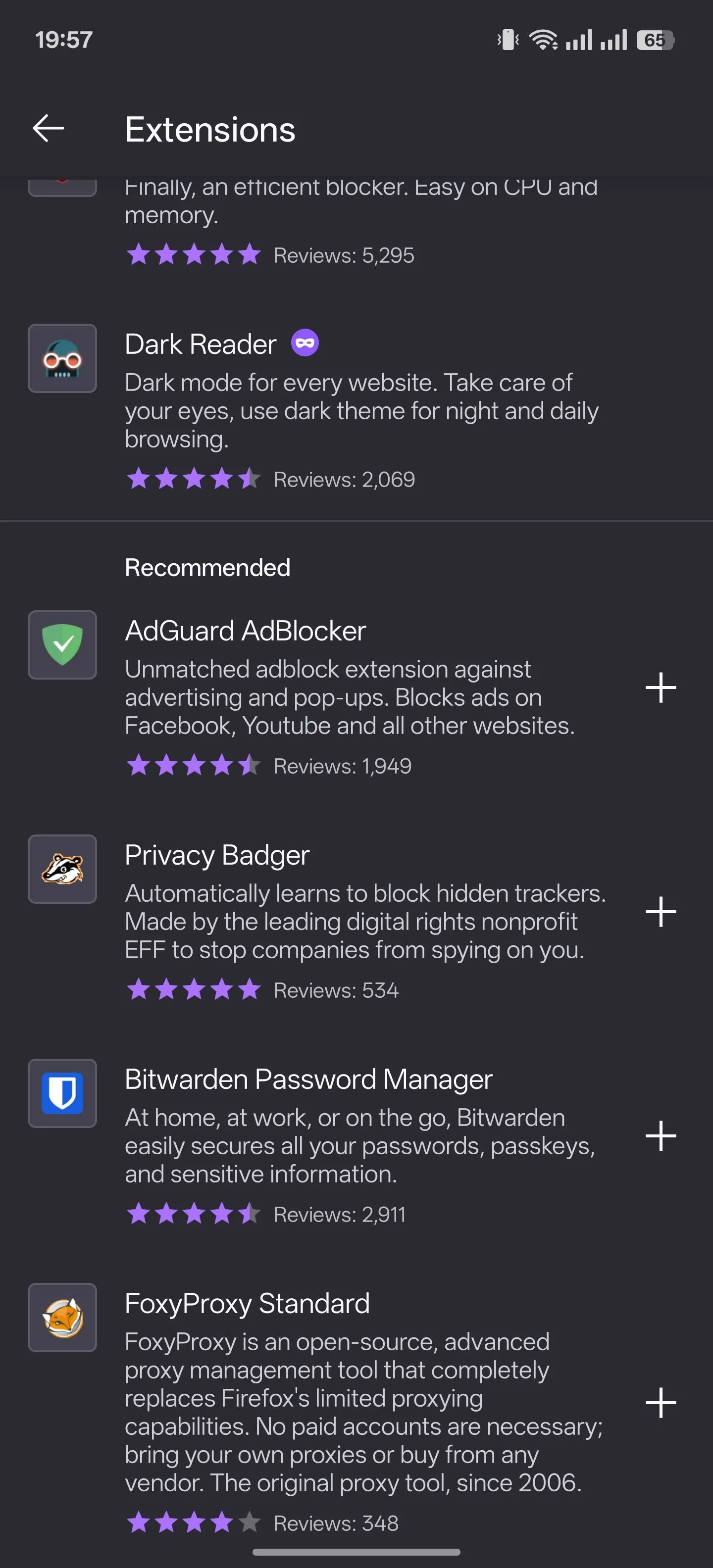 Trang quản lý tiện ích mở rộng trong trình duyệt Firefox dành cho Android
Trang quản lý tiện ích mở rộng trong trình duyệt Firefox dành cho Android
Có một tính năng bảo mật tiện lợi khác gọi là Chế độ Chỉ HTTPS (HTTPS-Only Mode). Như tên gọi, tính năng này ngăn trình duyệt thực hiện bất kỳ kết nối nào không được bảo mật bằng HTTPS. Firefox trên Android có rất nhiều lợi ích khác như hỗ trợ tiện ích mở rộng, trình xem PDF tích hợp và khả năng sử dụng trình quản lý tải xuống bên ngoài.
Tải xuống: Firefox (Miễn phí)
4. FFShare
FFShare là một trong những ứng dụng đầu tiên tôi luôn cài đặt trên một chiếc điện thoại Android mới. Nó giúp tôi giảm kích thước các tệp hình ảnh, video hoặc âm thanh để chúng phù hợp để lưu trữ hoặc chia sẻ, đồng thời loại bỏ metadata của chúng.
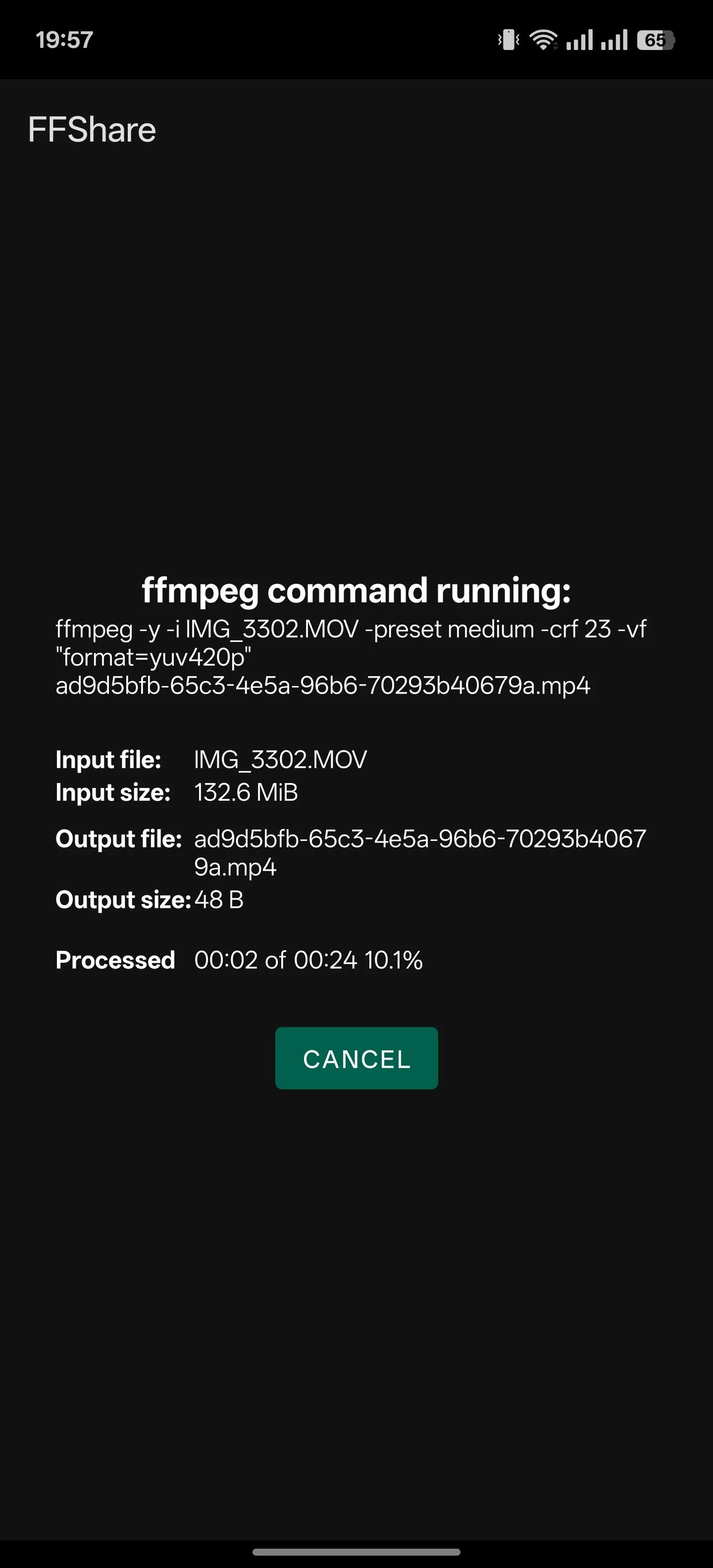 Ứng dụng FFShare trên Android hiển thị quá trình nén file đang diễn ra, giúp giảm dung lượng media
Ứng dụng FFShare trên Android hiển thị quá trình nén file đang diễn ra, giúp giảm dung lượng media
Mặc dù nhiều ứng dụng khác có thể làm điều này, tôi thích FFShare vì hai lý do. Thứ nhất là khả năng kiểm soát và linh hoạt mà nó cung cấp đối với việc mã hóa và giải mã: tôi có thể chọn mọi thứ từ codec và qscale đến độ phân giải và kích thước tệp.
Thứ hai là thực tế nó sử dụng FFmpeg, một khung đa phương tiện mã nguồn mở phổ biến để xử lý phương tiện, nổi tiếng với khả năng nén hiệu quả với chất lượng giảm thiểu. Điều này giúp đáp ứng nhiều nhu cầu chuyển đổi và thao tác phương tiện khác nhau. Ngoài việc hiệu quả và hữu ích, FFShare còn thực sự nhanh chóng.
Tải xuống: FFShare (Miễn phí)
3. Termux
Termux là một trong những ứng dụng giả lập terminal phổ biến trên Android, cho phép bạn truy cập môi trường Linux trên điện thoại của mình. Điều này giúp bạn chạy các tiện ích dòng lệnh Linux (CLI), cài đặt các gói, tự động hóa nhiều tác vụ, truy cập máy chủ từ xa, và nhiều hơn nữa.
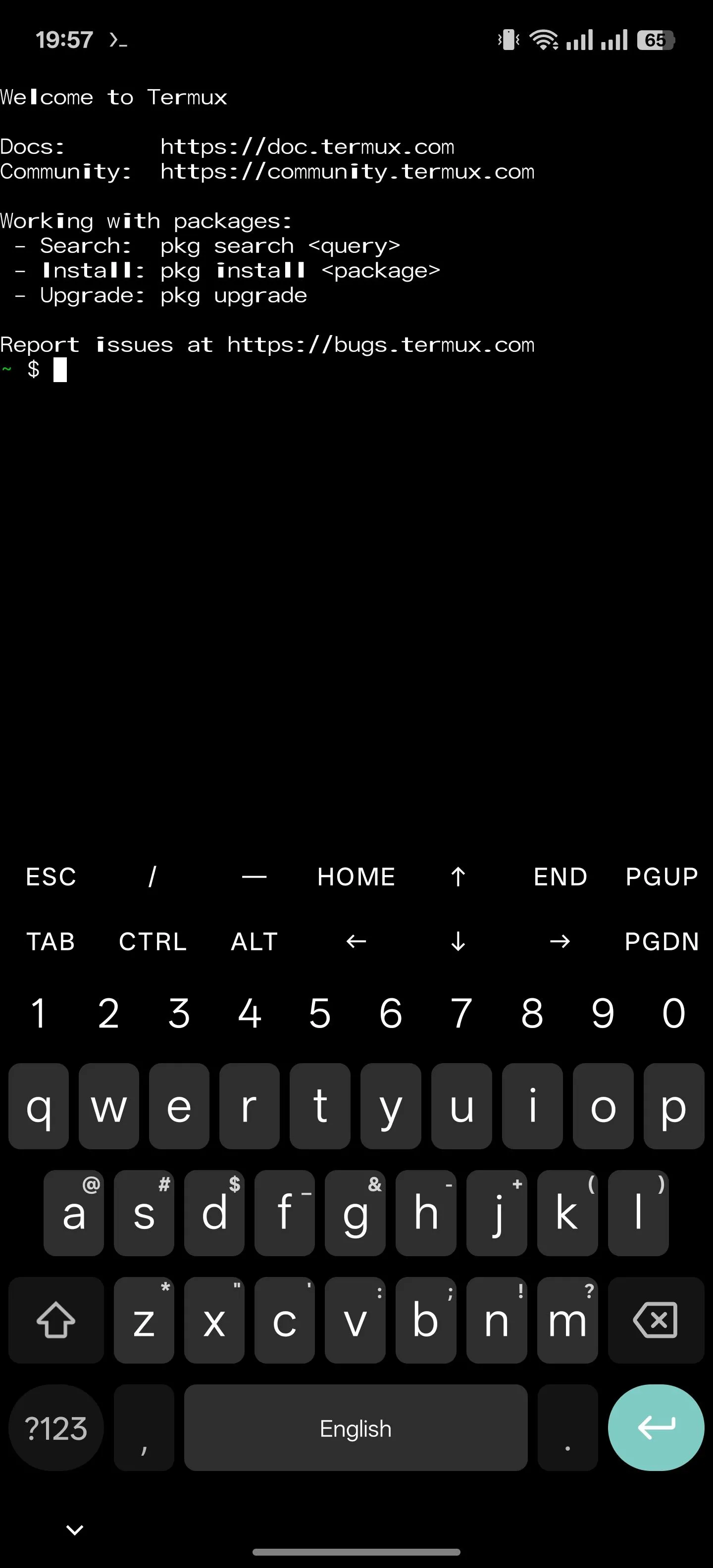 Giao diện ứng dụng giả lập terminal Termux trên điện thoại Android
Giao diện ứng dụng giả lập terminal Termux trên điện thoại Android
Trường hợp sử dụng Termux của tôi khá hạn chế. Tôi chủ yếu sử dụng nó để quản lý máy chủ tại gia của mình (và nội dung của nó), hoặc để truy cập hoặc chuyển tệp an toàn giữa điện thoại Android và các thiết bị khác từ xa.
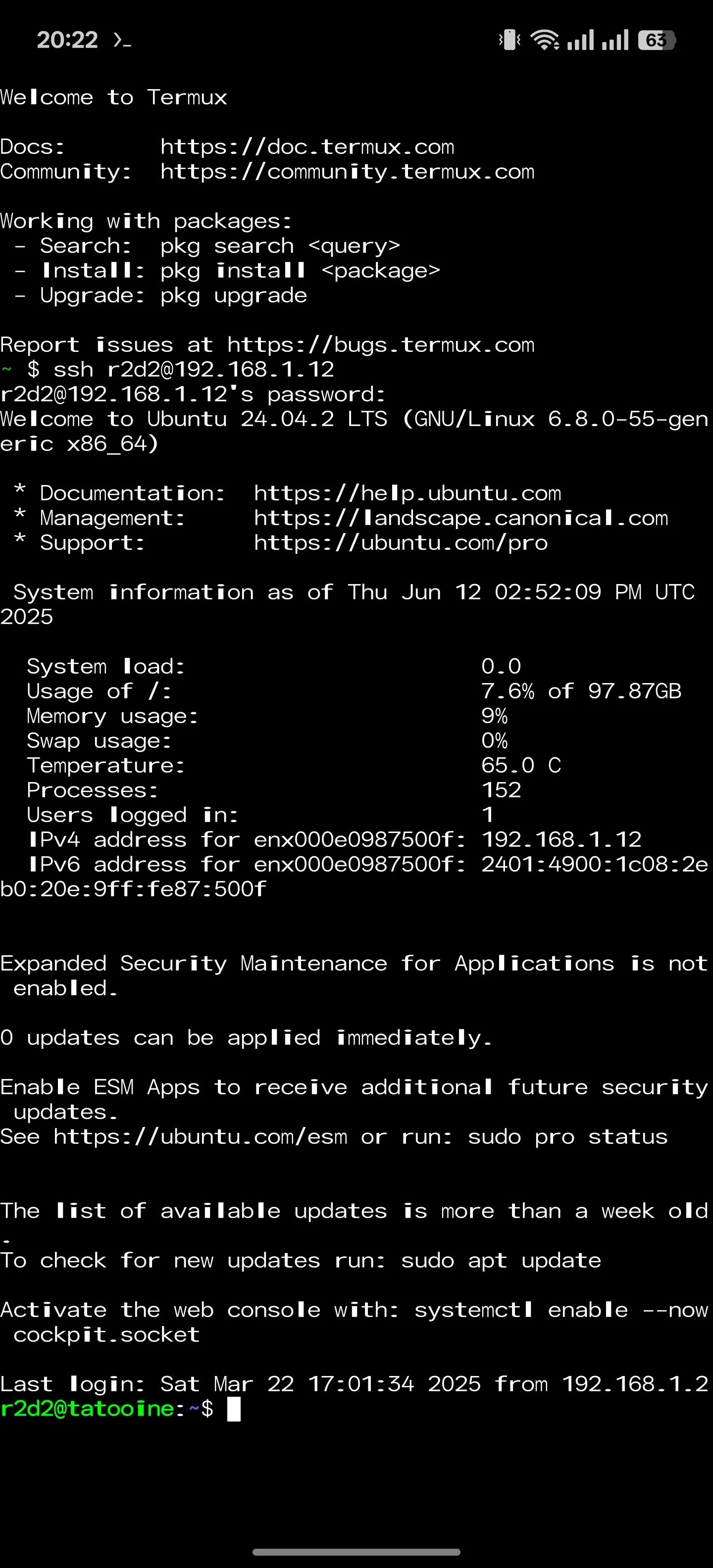 Quản lý máy chủ tại gia thông qua ứng dụng Termux, biến điện thoại Android thành công cụ Linux
Quản lý máy chủ tại gia thông qua ứng dụng Termux, biến điện thoại Android thành công cụ Linux
Tôi thích Termux nhất vì nó siêu dễ sử dụng, nhanh chóng và không tiêu thụ quá nhiều pin. Và những lúc tôi cần thêm công cụ, tôi có thể dễ dàng cài đặt chúng vào Termux để mở rộng chức năng của nó.
Tải xuống: Termux (Miễn phí)
2. F-Droid
F-Droid là một kho ứng dụng mã nguồn mở, phục vụ như một trong nhiều lựa chọn thay thế cho Cửa hàng Play của Google, với một thư viện khổng lồ các ứng dụng mã nguồn mở mà bất kỳ ai cũng có thể kiểm tra và sửa đổi.
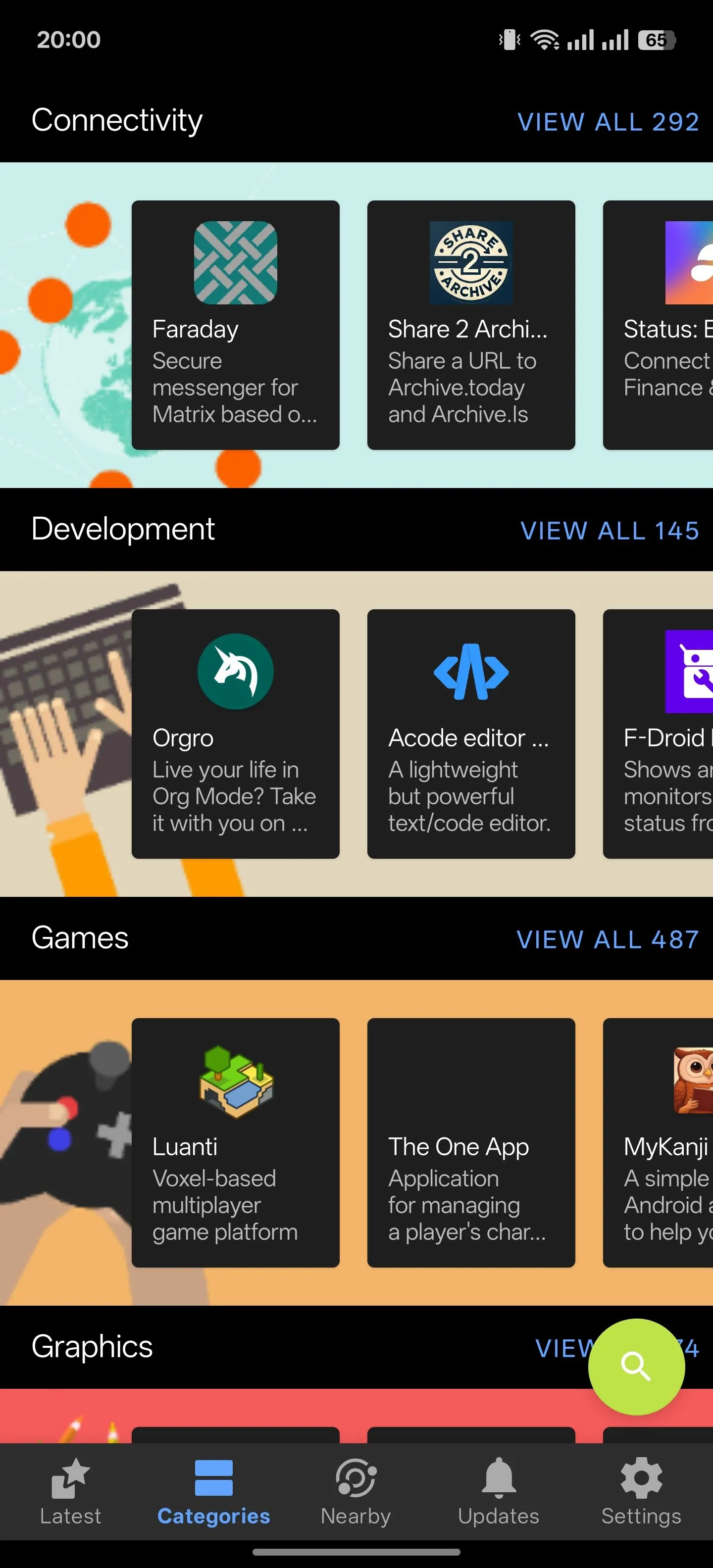 Tab Danh mục trong kho ứng dụng mã nguồn mở F-Droid trên Android
Tab Danh mục trong kho ứng dụng mã nguồn mở F-Droid trên Android
Bạn không cần tài khoản để duyệt và tải ứng dụng trên F-Droid, không như Play Store. Vì nó cam kết minh bạch và quyền riêng tư, nó sẽ gắn cờ các khía cạnh không mong muốn của ứng dụng như quảng cáo, trình theo dõi, tài sản không miễn phí và các chương trình khuyến mãi dịch vụ không miễn phí.
Mặc dù bạn sẽ tìm thấy nhiều ứng dụng từ Play Store trên F-Droid, một số ứng dụng độc quyền F-Droid phổ biến bao gồm Syncthing-Fork (dịch vụ đồng bộ hóa tệp an toàn), Aegis Authenticator (ứng dụng 2FA), Seal (trình tải xuống âm thanh/video), Amaze (trình quản lý tệp) và Key Mapper (công cụ ánh xạ lại nút phần cứng). F-Droid dựa trên hệ thống kho lưu trữ. Điều này có nghĩa là bạn có thể thêm nhiều kho lưu trữ vào ứng dụng để khám phá, tìm và tải xuống các ứng dụng mà chúng lưu trữ.
Tải xuống: F-Droid (Miễn phí)
1. Obtainium
Obtainium cho phép bạn dễ dàng cài đặt và cập nhật ứng dụng từ các trang phát hành chính thức của chúng và gửi thông báo cho bạn khi có bản phát hành mới. Bằng cách đó, tôi không phải truy cập vào các kho lưu trữ của các ứng dụng khác nhau và cài đặt chúng theo cách thủ công.
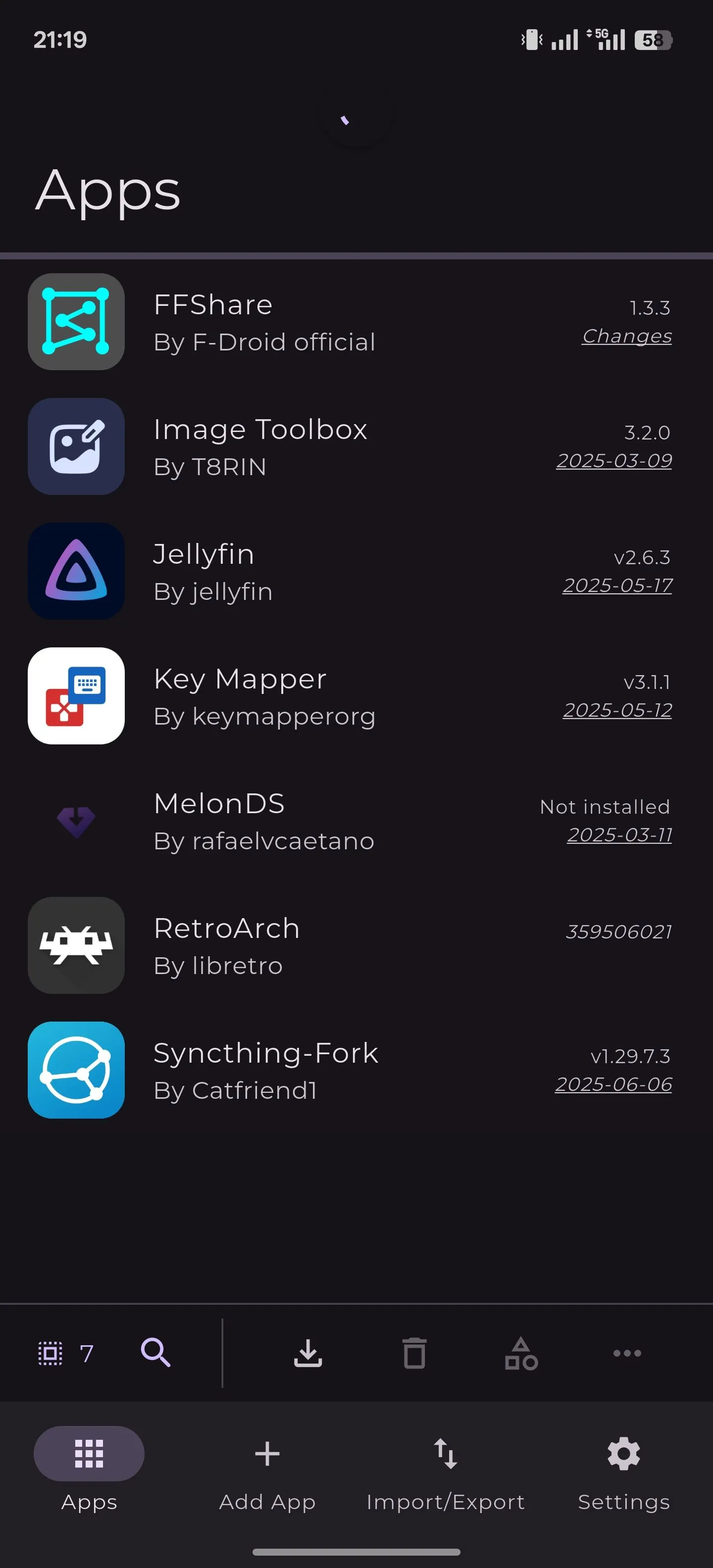 Danh sách các ứng dụng được thêm vào Obtainium trên Android để cập nhật tự động
Danh sách các ứng dụng được thêm vào Obtainium trên Android để cập nhật tự động
Tính đến thời điểm viết bài, Obtainium hỗ trợ hơn 15 nguồn ứng dụng. Một số tên phổ biến bao gồm GitHub, GitLab, Aptoide, APKPure và F-Droid. Tôi đã cài đặt một vài ứng dụng Android trên điện thoại của mình từ các nguồn thay thế này, và điều này cho phép tôi cập nhật tất cả chúng ở một nơi duy nhất.
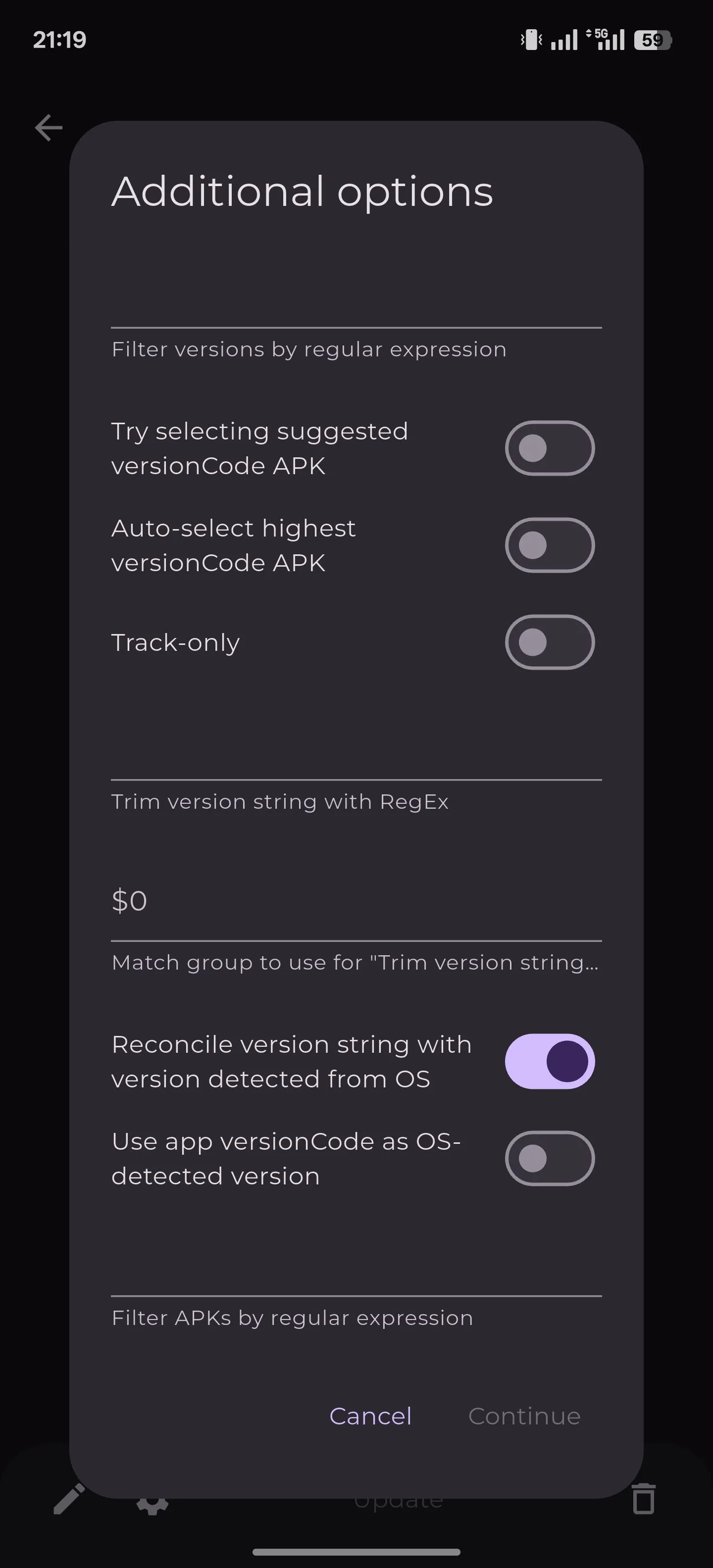 Các tùy chọn bổ sung cho một nguồn ứng dụng trong Obtainium trên hệ điều hành Android
Các tùy chọn bổ sung cho một nguồn ứng dụng trong Obtainium trên hệ điều hành Android
Điều quan trọng cần lưu ý là Obtainium dựa vào việc quét web (web scraping) cho một số nguồn. Do đó, nếu các trang web trải qua bất kỳ thay đổi lớn nào về thiết kế hoặc cấu trúc, ứng dụng sẽ không thể lấy được các bản phát hành mới nhất.
Tải xuống: Obtainium (Miễn phí)
Nếu bạn chưa từng khám phá thế giới các ứng dụng Android mã nguồn mở, thì đây chính là thời điểm tuyệt vời để bắt đầu. Các ứng dụng được liệt kê trên đây có thể là một điểm khởi đầu tuyệt vời, nhưng có vô số các ứng dụng mã nguồn mở hữu ích khác có sẵn nếu bạn quan tâm đến hệ sinh thái này.
Bạn sẽ khám phá chúng khi bạn tìm hiểu sâu hơn vào hệ sinh thái. Bạn cũng có thể tìm kiếm các lựa chọn thay thế mã nguồn mở cho các ứng dụng bạn đang sử dụng – nhưng không hài lòng – và xem chúng so sánh như thế nào. Hãy bắt đầu hành trình nâng cao trải nghiệm Android của bạn ngay hôm nay!


